iMovie

在 Mac 上的 iMovie 中分享到網路上
您可以準備影片以分享到受歡迎的影片分享網站。
輸出影片以分享到 YouTube 和 Facebook
您可以使用「YouTube 和 Facebook」分享選項,將影片儲存成可直接發佈至 YouTube 和 Facebook 網站的檔案。
按一下工具列中的「分享」按鈕,然後按一下「YouTube 和 Facebook」。
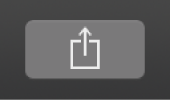
在顯示的對話框中,請執行以下任一操作:
設定分享影片的名稱:在最上方按一下名稱並輸入新的名稱。
設定分享影片的描述:按一下「描述」欄位並輸入新文字。
設定分享影片的標記:在「標記」欄位中按一下,並輸入標記名稱(以逗號分隔)。
設定分享影片的解析度:按一下「解析度」彈出式選單並選擇一個選項。
按一下「下一步」。
為輸出媒體檔案輸入名稱,導覽至 Mac 或儲存裝置上您想要儲存檔案的位置,然後按一下「儲存」。
您的計畫案會儲存為 YouTube 和 Facebook 適用的格式。
進度指示會顯示在工具列的右側。按一下進度指示來查看詳細資訊。當操作完成時,指示器便會消失。
使用 YouTube 或 Facebook 網站或 App 上傳檔案。
輸出影片以分享到網路上
您可以準備影片、預告片和剪輯片段以分享到網路上,將影片輸出為檔案後上傳到受歡迎的影片分享和社群媒體網站,例如 Vimeo。
請確定先設好您打算使用的影片分享網站或社群媒體平台帳號。
依照網站或平台的說明指示來使用 Safari 等網頁瀏覽器上傳 QuickTime 檔案。